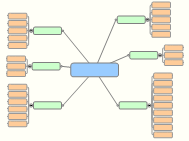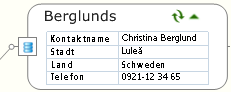Verwenden von
Datenbankdaten |
Was möchten Sie tun? |
Mit MindManager können Sie
Verbindungen zu Datenbanken herstellen, um die in Ihnen enthaltenen
Daten in MindManager-Maps zu nutzen. Dies ist eine "Live"-Verbindung,
die das Aktualisieren in beide Richtungen ermöglicht. Das heißt,
dass die Daten in ihrer Ursprungsanwendung oder in MindManager
bearbeitet werden können. Die Verwendung von Datenbankinhalt umfasst
drei Schritte:
1. Schritt: Einrichten einer Verbindung zu einer Datenbank
Sie können eine Verbindung zu Datenbanken verschiedenster Typen
herstellen und die Verbindungsdaten zur Wiederverwendung auf einem
anderen Computer in einer speziellen Datei speichern.
2. Schritt (optional): Konfigurieren der Datenbankverbindung
Unter Verwendung einer speziellen Map für die Verbindungskonfiguration
können Sie sichtbare Daten definieren und festlegen, welche Daten
für Zweigtext verwendet werden, und welche Beziehungen zwischen
den verschiedenen Tabellen bestehen sollen.
3. Schritt: Ausführen einer Abfrage und Einfügen der Ergebnisse
in die Map
Zum Einfügen von Informationen in Ihre Map führen Sie eine Abfrage
der Datenbank aus, um übereinstimmende Daten zu finden. Dazu geben
Sie im Datenbanken-Aufgabenbereich an, welche Datenbank und welche
Tabellen durchsucht werden sollen, und ob die Ergebnisse gefiltert
werden sollen. Die Ergebnisse werden im Bereich angezeigt und
können in die Map übernommen werden (alle oder nur ausgewählte
Ergebnisse).
In Ihrer Map erscheinen die Ergebnisse als spezieller Datenbankzweig.
Die Abfrageergebnisse sind dynamisch. Das heißt, Sie können den
Datenbankzweig aktualisieren, um zu sehen, ob die Daten in der
Datenbank inzwischen aktueller sind.
Die Datenbankfunktionen sind über die Registerkarte Einfügen
und den Aufgabenbereich Datenbanken
aufrufbar. Beide sind in der Basiskonfiguration nicht sichtbar.
 Hinweis
lesen Hinweis
lesen
 Tipp
lesen Tipp
lesen
|
|
Hinzufügen
oder Importieren einer Verbindung zu einer Datenbank
Mittels einer Datenbankverbindung wird MindManager mit einer Datenquelle
verbunden (Datenbank oder Ordner mit CSV-Dateien). Dadurch können Sie
diese Datenquelle durchsuchen und Ihren Maps Inhalte aus dieser Datenquelle
hinzufügen.
Zu folgenden Datenbanktypen kann eine Verbindung hergestellt werden:
Sie können Verbindungen zu mehreren Datenbanken herstellen.
Hinzufügen einer Verbindung zu einer Datenbank
Fahren Sie fort mit einer der folgenden Alternativen:
| Klicken Sie auf der Registerkarte Erweitert
auf den Pfeil Datenbanken
und dann auf Datenbankverbindung
hinzufügen. |
ODER |
Klicken Sie im Datenbanken-Aufgabenbereich
auf  Verbindung
hinzufügen. Verbindung
hinzufügen. |
Geben Sie den Namen für
die Verbindung ein, und wählen Sie, zu welchem Typ
von Datenbank eine Verbindung hergestellt werden soll.
Klicken Sie auf Auswählen,
um nach dem Speicherort der Datenbank zu suchen (Name des Ordners,
der Datei oder des Servers).
Bei Microsoft SQL- bzw.
MySQL-Datenbanken müssen Sie Ihren Benutzernamen und Ihr Kennwort
sowie einen Datenbanknamen
eingeben.
Klicken Sie auf Testen,
um zu prüfen, ob MindManager eine Verbindung zur Datenbank herstellen
kann.
Wenn Sie die Meldung erhalten, dass MindManager keine Verbindung zur
Datenbank herstellen konnte, siehe die Informationen zur Behebung
von Verbindungsproblemen.
Verbindungen können noch weiter konfiguriert werden, um die Sichtbarkeit
und die Beziehungen unter den Datenquellentabellen und -feldern festzulegen.
Die Verbindungsdaten werden auf Ihrem Computer gespeichert und können
zur Wiederverwendung exportiert und importiert werden. Sie können Ihre
Verbindungen durch Bearbeiten, Duplizieren bzw. Löschen verwalten.
Importieren von Verbindungen
Sie können die Daten für Datenbankverbindungen aus einer mit MindManager
exportierten Datei importieren:
Um die Verbindungen mit
MindManager auf einem anderen System wiederzuverwenden.
Wenn Sie eine Map erhalten
haben, die Datenbankzweige von einem anderen Benutzer enthält, und
Sie die Daten aktualisieren oder bearbeiten möchten.
Um Datenbankzweige in einer
Mindjet-Dateien-Map zu aktualisieren,
die nicht von Ihnen erstellt wurde.
So importieren Sie Verbindungen aus einer Datei:
Klicken Sie auf der Registerkarte
Erweitert auf Datenbanken
und dann auf Datenbankverbindungen
verwalten.
Klicken Sie auf Datenbankverbindung
importieren.
Wählen Sie die Datei, aus
der Verbindungen importiert werden sollen, und klicken Sie dann auf
Öffnen.
Die importierten Verbindungen
erscheinen in Ihrer Liste.
Zum Überprüfen einer Verbindung,
wählen Sie diese in der Liste. Dann klicken Sie auf Bearbeiten
und Testen. Siehe Beheben
von Verbindungsproblemen, falls die Verbindung nicht funktioniert.
 Hinweis lesen
Hinweis lesen
Konfigurieren
einer Datenbankverbindung
Das Konfigurieren einer MindManager-Datenbankverbindung ist ein optionaler
Schritt, mit dem Sie für die Verbindung die Sichtbarkeit der Datenbankfelder
und -tabellen festlegen sowie Beziehungen zwischen den Datenbanktabellen
festlegen können. Wenn Sie die Verbindung nicht konfigurieren, werden
Sie beim Hinzufügen eines Datenbankzweiges zu Ihrer Map, der diese Verbindung
nutzt, zur Eingabe der erforderlichen Daten aufgefordert.
Wenn Sie eine Verbindung zum Konfigurieren auswählen, wird die Konfigurationsansicht
der Datenbank geöffnet. Die Datenbankstruktur der gewählten Verbindung
ist hier in Map-Form dargestellt. Für das Konfigurieren gibt es eine Dokumentenleiste
mit Befehlen zum Festlegen der Sichtbarkeit von Feldern und Tabellen und
zum Definieren von Beziehungen zwischen Daten. Zudem sind bereits für
diese Verbindung gespeicherte Konfigurationsdaten aufgeführt.
Datenbank-Konfigurationsansicht
So öffnen Sie die Konfigurationsansicht:
In der Konfigurationsansicht ist die Datenbankstruktur als Map dargestellt:
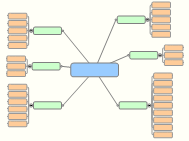
|
 Das Hauptthema ist der Name der Verbindung. Das Hauptthema ist der Name der Verbindung.
 Die Hauptzweige werden von den
Tabellen in der Datenbank gebildet. Die Hauptzweige werden von den
Tabellen in der Datenbank gebildet.
 Die Unterzweige werden von den
Feldern in den einzelnen Tabellen gebildet. Die Unterzweige werden von den
Feldern in den einzelnen Tabellen gebildet.
|
Konfigurationsbefehle
Mit der Dokumentleiste am oberen Rand dieser Ansicht können Sie die
Sichtbarkeit von Tabellen und Feldern in der Datenbank und die Beziehungen
zwischen diesen Tabellen und Feldern definieren.
Sichtbarkeitsoptionen
Mit den Sichtbarkeitsoptionen legen Sie fest, welche Tabellen Sie auswählen
können, wenn Sie eine Abfrage ausführen, und welche Felder in den Datenbankzweigen
sichtbar sind, die Sie Ihrer Map auf der Basis der Ergebnisse der Abfrage
hinzufügen. In der Konfigurationsansicht sind Zweige mit Markierungen
versehen, die ihre Sichtbarkeit angeben.
Option |
Markierung |
Gilt für |
Ergebnis bei Aktivierung |
Tabelle ausblenden |

|
Tabelle
(Hauptzweig) |
Die Tabelle wird ausgeblendet und erscheint
daher für diese Verbindung nicht in der Tabellenliste des Datenbanken-Aufgabenbereichs. |
Feld in Zweigtext
anzeigen |

|
Feld
(Unterzweig) |
Das Feld wird in den Datenbankzweigen
der Map im regulären Zweigtext angezeigt. |
Feld in Zweigeigenschaften
anzeigen |

|
Feld
(Unterzweig) |
Das Feld ist in Datenbankzweigen als Basiseigenschaft
sichtbar. |
Definieren von Beziehungen
In dieser Ansicht können Sie Beziehungen zwischen Daten in einer Tabelle
und zugehörigen Daten in einer zweiten Tabelle definieren. Wenn Sie Ihrer
Map einen Datenbankzweig aus einer Abfrage der ersten Tabelle hinzufügen,
können Sie festlegen, dass die zugehörigen Daten aus der zweiten Tabelle
als Unterzweige angezeigt werden. Dazu wählen Sie die Beziehung.
So können Sie beispielsweise eine Beziehung vom Feld "KundenID"
der Tabelle "Kunden" zum Feld "KundenID" der Tabelle
"Aufträge" definieren.
Wenn Sie dann in Ihre Map Daten für einen Kunden aus der Tabelle "Kunden"
einfügen, können Sie festlegen, dass die zugehörigen Daten – in diesem
Fall die Aufträge für diesen Kunden – ebenfalls angezeigt werden. MindManager
sucht alle Datensätze mit passender KundenID in der Tabelle "Aufträge"
und zeigt diese als Unterzweige an.
In der Konfigurationsansicht können Sie eine Beziehung zwischen zwei
Feldern in verschiedenen Tabellen definieren. Innerhalb einer Verbindung
können Sie mehrere Beziehungen definieren.
Wählen
Sie zwei Zweige (STRG + Klick, um den zweiten Zweig auszuwählen),
und klicken Sie dann in der Dokumentleiste der Konfigurationsansicht
auf Beziehung erstellen.
Der
Beziehung wird ein Standardname zugewiesen. Zum Ändern des Namens
klicken Sie auf die Anmerkung und geben einen neuen Namen ein.
 Hinweis lesen
Hinweis lesen
Speichern der Konfigurationsoptionen
Wenn Sie die Konfigurationsoptionen festgelegt haben, klicken Sie in
der Dokumentleiste auf Übernehmen,
um die Einstellungen für die Verbindung zu speichern. Jetzt können Sie
diese Einstellungen verwenden, wenn Sie eine Abfrage ausführen.
Ausführen
einer Datenbankabfrage
Im Datenbanken-Aufgabenbereich können Sie nach einer Datenbank
suchen und diese durchsuchen (eine Abfrage ausführen), eine Gruppe von
Datensätzen aus den Ergebnissen auswählen und die ausgewählten Daten dann
als Datenbankzweige in Ihre Map übernehmen.
Klicken Sie auf der Registerkarte
Erweitert auf Datenbanken
und dann auf Verbundene Datenbanken
durchsuchen.
Wählen Sie in der Liste
Datenbankverbindung auswählen:
des Datenbanken-Aufgabenbereichs eine Verbindung.
Wenn
noch keine Verbindungen eingerichtet sind oder Sie die Verbindung
zu einer anderen Datenbank herstellen möchten, klicken Sie auf  , um eine Verbindung hinzuzufügen.
, um eine Verbindung hinzuzufügen.
Wenn
Sie die ausgewählte Verbindung konfigurieren möchten, klicken Sie
auf  .
.
Wählen Sie in der Liste
Eine Datenbanktabelle auswählen:
eine zu suchende oder zu durchsuchende Tabelle. In der Konfiguration
können Sie Tabellen in dieser Liste ausblenden.
Alle Datensätze in der Tabelle
erscheinen jetzt im Bereich Ergebnisse.
Zur
Auswahl der in den Ergebnissen
anzuzeigenden Spalten klicken Sie auf .
.
Zur
Suche nach Datensätzen mit passendem Text, geben Sie den Suchtext
in das Feld Suchtext eingeben
ein. Passende Datensätze werden im Bereich Ergebnisse
angezeigt.
Wenn
Sie die Ergebnisse noch weiter
eingrenzen möchten, geben Sie Text das Feld Filter
ein. In dieses Feld können Sie mehrere Ausdrücke eingeben. Sie trennen
diese durch Leerzeichen. Die Ergebnisse werden jetzt auf die Datensätze
reduziert, die mindestens einen der Filterausdrücke in einem ihrer
Felder enthalten. Zum Entfernen des Filters klicken Sie auf  .
.
Übernehmen von Daten in Ihre Map
Sie können festlegen, ob sämtliche Daten im Bereich Ergebnisse oder
nur ausgewählte Datensätze in Ihre Map übernommen werden sollen.
Wenn nur ausgewählte Datensätze
übernommen werden sollen, wählen Sie diese in den Ergebnissen. (Durch
Klicken bei gedrückter Strg-Taste können Sie weitere Datensätze auswählen.)
Führen Sie dann eine
der folgenden Aktionen aus:
Ziehen Sie die Datensätze
vom Aufgabenbereich in die Map. |
ODER |
Klicken Sie auf Zu
Map hinzufügen (am unteren Rand des Bereichs), und
legen Sie fest, welche Datensätze an welcher Stelle eingefügt
werden sollen. |
Wenn Sie die Verbindung so konfiguriert haben, dass festgelegt
ist, welche Felder in den Zweigtext übernommen und welche als Basiseigenschaften
angezeigt werden sollen, werden diese Einstellungen für die Anzeige der
Zweigdaten verwendet. Andernfalls werden auf den Zweigen die Felder angezeigt,
die Sie im Datenbanken-Bereich als sichtbar ausgewählt haben.
Welche Felder für den Zweigtext bzw. die Basiseigenschaften
verwendet werden, können Sie ändern.
Anzeigen
und Bearbeiten von Datenbankzweigen
Einen Datenbankzweig erzeugen Sie in Ihrer Map, indem Sie eine Abfrage
ausführen und dann aus den im Bereich Datenbanken als Ergebnisse aufgelisteten
Datensätzen Daten auswählen, die der Map hinzugefügt werden sollen.
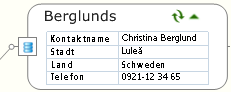
|
Ein Datenbankzweig
enthält Zweigtext und darunter die Daten im Datensatz in Form
einer Liste mit Zweigeigenschaften. |
Wenn Sie die Verbindung so konfiguriert haben, dass festgelegt
ist, welche Felder in den Zweigtext übernommen und welche als Eigenschaften
angezeigt werden sollen, werden diese Einstellungen für die Anzeige der
Zweigdaten verwendet. Andernfalls werden auf den Zweigen die Felder angezeigt,
die Sie im Datenbanken-Bereich für die Anzeige ausgewählt haben.
 Tipp lesen
Tipp lesen
Der Zweig enthält alle Daten im Datensatz in Form einer Eigenschaftenliste.
Standardmäßig werden nur die Daten angezeigt, die Sie vorgegeben haben.
Sie können aber festlegen, dass alle Daten angezeigt werden.
Standardzweigtext und sichtbare Eigenschaften
Sie können ändern welche Datenfelder als Zweigtext und
einfache Eigenschaften angezeigt werden: Nur für den aktuellen Zweig,
für die gesamte Map oder für alle Maps, die mit dieser Verbindung erzeugt
wurden.
Klicken Sie mit der rechten
Maustaste auf das Datenbankzweig-Symbol  .
.
Klicken Sie auf Sichtbare
Felder konfigurieren.
Geben Sie an, welche Felder
sichtbar sein sollen:
Geben
Sie im Feld Zweigtext die
Namen der Felder an, die auf dem Datenbankzweig als Text angezeigt
werden sollen. Schließen Sie die Feldnamen in [ ] ein.
Setzen
Sie in der Liste Eigenschaften
ein Häkchen an die Felder, die als Basiseigenschaften auf dem Datenbankzweig
angezeigt werden sollen.
Dann:
Wenn
diese Einstellungen gespeichert werden sollen, damit sie von dieser
Verbindung immer verwendet werden, wählen Sie In
Konfiguration speichern.
Wenn
diese Einstellungen für alle Zweige in der aktuellen Map verwendet
werden sollen, wählen Sie Für alle
Vorgänge ändern.
Wenn
die Einstellungen nur für den aktuellen Zweig gelten sollen, wählen
Sie keine der beiden Optionen.
Klicken Sie auf OK.
Wenn alle Datenfelder für den aktuellen Zweig angezeigt werden sollen:
Klicken Sie mit der rechten
Maustaste auf das Datenbankzweig-Symbol  .
.
Klicken Sie auf Alle
Eigenschaften anzeigen.
 Tipp lesen
Tipp lesen
Einblenden, Ausblenden und Aktualisieren von Daten
Einfügen der zugehörigen Daten
Beziehungen zwischen Feldern in Tabellen werden in einer Konfigurationsansicht
erzeugt. Wenn einem Zweig Daten zugeordnet sind, enthält er rechts unten
ein Beziehungssymbol  .
.
So fügen Sie zugehörige Daten in die Map ein:
Klicken Sie auf das Symbol
 , und wählen Sie die gewünschte Tabelle.
, und wählen Sie die gewünschte Tabelle.
Die zugehörigen Daten werden
als Unterzweig des aktuellen Zweiges angezeigt. Der erste Zweig stellt
die Beziehungsabfrage dar. Seine Unterzweige sind die Ergebnisse der
Abfrage.
Wenn Sie ändern möchten,
wie viele Ergebnisse in der Beziehung angezeigt werden, klicken Sie
mit der rechten Maustaste auf das Datenbankzweig-Symbol des Beziehungsabfragezweiges
 und dann auf Beziehungseigenschaften
bearbeiten. Sie können den Startdatensatz und die Anzahl der
zurückzugebenden Ergebnisse festlegen. (Wie viele Ergebnisse standardmäßig
zurückgegeben werden, wird in den Datenbanken-Optionen
festgelegt.)
und dann auf Beziehungseigenschaften
bearbeiten. Sie können den Startdatensatz und die Anzahl der
zurückzugebenden Ergebnisse festlegen. (Wie viele Ergebnisse standardmäßig
zurückgegeben werden, wird in den Datenbanken-Optionen
festgelegt.)
Bearbeiten von Daten
Jeder Datenbankzweig verfügt über eine dynamische Verknüpfung zur Datenbank,
die in beide Richtungen wirkt. Wenn Sie die Zweigdaten bearbeiten, werden
die Änderungen an die Datenbank geschickt.
 Hinweis lesen
Hinweis lesen
 Tipp lesen
Tipp lesen
Lösen der Verbindung zwischen einem Zweig und der Datenbank
Wenn bei einem Datenbankzweig die Daten unverändert bleiben sollen,
können Sie dessen Verbindung zur Datenbank lösen. Damit verhindern Sie,
dass der Zweig beim Aktualisieren geändert wird. Er ist dann ein statischer
Datenzweig. Wahlweise können Sie den Zweig auch in einen regulären Zweig
umwandeln. Die Daten werden dann als Unterzweige angezeigt. In beiden
Fällen ist der Zweig nicht mehr mit der Datenbank verbunden.
So erzeugen Sie einen statischen Datenzweig:
Klicken Sie mit der rechten
Maustaste auf das Datenbankzweig-Symbol  .
.
Klicken Sie auf Von
Datenquelle trennen.
Die Daten bleiben erhalten,
und der Zweig wird ein statischer Zweig.
Auf Wunsch können Sie die Daten des Zweiges auch in Form von Unterzweigen
anzeigen:
Klicken Sie mit der rechten
Maustaste auf das Datenbankzweig-Symbol  .
.
Klicken Sie auf In
normalen Zweig umwandeln.
Alle Datenfelder werden
zu Unterzweigen des aktuellen Zweiges.
Verwalten
von Datenbankverbindungen
Die Verwaltung von Datenbankverbindungen erfolgt über das Dialogfeld
mit den Optionen für Datenbanken.
Im daraufhin angezeigten Dialogfeld können Sie eine vorhandene Verbindung
bearbeiten und ihre Daten ändern bzw. korrigieren, eine Verbindung kopieren,
um ihre Daten für eine neue Verbindung wiederzuverwenden bzw. nicht mehr
benötigte Verbindungen löschen.
Zudem können Sie Verbindungsdaten zur Wiederverwendung in eine .xml-Datei
exportieren und diese aus einer von einem anderen Benutzer exportierten
Datei importieren.
Bearbeiten einer Verbindung
Klicken Sie auf der Registerkarte
Erweitert auf Datenbanken
und dann auf Datenbankverbindungen
verwalten.
Wählen Sie die zu bearbeitende
Verbindung aus der Liste, und klicken Sie dann auf Bearbeiten.
Bearbeiten
Sie die Verbindungsdaten, und klicken Sie dann auf Testen,
um zu prüfen, ob sie funktioniert. Siehe Beheben
von Verbindungsproblemen, falls die Verbindung nicht funktioniert.
Klicken
Sie auf OK.
Duplizieren einer Verbindung
Klicken Sie auf der Registerkarte
Erweitert auf Datenbanken
und dann auf Datenbankverbindungen
verwalten.
Wählen Sie die zu duplizierende
Verbindung aus der Liste, und klicken Sie dann auf Duplizieren.
In der Liste wird ein Duplikat der Verbindung erzeugt. Sie können ihren
Namen und ihre Daten bearbeiten.
Löschen einer Verbindung
Klicken Sie auf der Registerkarte
Erweitert auf Datenbanken
und dann auf Datenbankverbindungen
verwalten.
Wählen Sie die zu löschende
Verbindung aus der Liste, und klicken Sie dann auf Löschen.
Exportieren von Verbindungen
Die Daten der von Ihnen erstellten Datenbankverbindungen können Sie
zur Wiederverwendung in eine Datei exportieren und verfügbar machen:
Wenn Sie MindManager auf
einem anderen System verwenden.
Wenn Sie anderen Benutzern
eine Map schicken, die Datenbankthemen enthält, damit diese die Daten
aktualisieren und bearbeiten können.
Wenn Sie eine Map, die
Datenbankzweige enthält, zu Ihrem Mindjet-Dateien
hinzufügen, damit die anderen Mitglieder die Daten aktualisieren und
bearbeiten können.
So exportieren Sie Verbindungen:
Klicken Sie auf der Registerkarte
Erweitert auf Datenbanken
und dann auf Datenbankverbindungen
verwalten.
Klicken Sie auf Datenbankverbindung
exportieren.
Wählen Sie in der Liste, welche Verbindungen
exportiert werden sollen (zur Auswahl mehrerer Verbindungen klicken
Sie bei gedrückter Strg-Taste auf die gewünschten Verbindungen).
Verbindungen auf diesem Computer
gibt an, welche Datenbankverbindungen gegenwärtig auf Ihrem System
verfügbar sind.
Datenbankverbindungen verwalten
gibt nur die in Verwendung befindlichen Verbindungen an.
Die Daten für die von Ihnen gewählten Verbindungen
werden in einer Datei gespeichert.
Klicken Sie auf Auswählen,
und wählen Sie den Speicherort für die Datei, oder wählen Sie eine
vorhandene Datei, um diese zu überschreiben.
Klicken Sie auf OK.
Beheben
von Verbindungsproblemen
Wenn Sie eine Meldung erhalten, die besagt, dass MindManager keine Verbindung
zur Datenbank herstellen konnte, müssen Sie die Verbindungsdaten prüfen.
Bei Hinzufügen einer neuen Datenbankverbindung:
Prüfen Sie wie folgt, ob Sie die richtigen Daten eingegeben haben:
Typ
Bei Access- und Excel-Datenbanken müssen Sie die Version von Access bzw.
Excel angeben, mit der die Datenbank erstellt wurde.
Speicherort
Bei Access-, Excel-, und CSV-Datenbanken müssen Sie zum Speicherort navigieren
können, indem Sie auf die Schaltfläche Auswählen
klicken.
Bei SQL-Datenbanken versucht MindManager den eingegebenen URL auf Richtigkeit
zu prüfen.
Benutzername, Kennwort (bei
SQL-Datenbanken)
Ihr Benutzername und Kennwort müssen richtig geschrieben sein und dürfen
keine zusätzlichen Zeichen innerhalb des Textes oder am Ende enthalten.
Wenn bei Ihrem System die Groß-/Kleinschreibung von Bedeutung ist, muss
diese stimmen.
Datenbank (bei SQL-Datenbanken)
MindManager zeigt in einer Liste an, welche Datenbanken auf dem Server
gefunden wurden. Aus dieser Liste wählen Sie eine Datenbank aus.
Bei Verwendung einer importierten Verbindung:
Wenn Sie eine Verbindungsdatei importieren, aber keine Verbindung zur
Datenbank herstellen können, müssen Sie die Verbindungsdaten korrigieren.
 Hinweis lesen
Hinweis lesen
Klicken
Sie auf der Registerkarte Erweitert
auf den Pfeil Datenbanken
und dann auf Datenbankverbindungen
verwalten.
Wählen Sie die problematische
Verbindung aus der Liste, und klicken Sie dann auf Bearbeiten.
Ändern Sie die Daten entsprechend
(siehe dazu die obigen Tipps für neue Verbindungen).
Klicken Sie auf Testen,
um zu prüfen, ob die Verbindung funktioniert.
Wenn Sie immer noch keine Verbindung zur Datenbank herstellen
können, konsultieren Sie die Knowledge Base im Support-Bereich auf MindManager.com.
 Hinweis
lesen
Hinweis
lesen Tipp
lesen
Tipp
lesen